
【保存版】BonusQuestの使い方(作成編)
⓪ はじめに
皆さん、BonusQuestはご存知でしょうか。
特定のNFT所有者に対して画像や音声データなどを表示させることができるサービスです。
このサービスを使えば、特定の人に対してだけ画像などのサービスを提供することができるようになります。
なお、利用者としての使い方についてはこちらをご参照ください。
なお、作成にあたり、ご自身のコントラクトやNFTの作成が必要となってきますが、そちらの説明は別の機会に行いたいと思います。
本日は自身のコントラクト・NFTがある前提で進んでいきます。
① ログインする
BonusQuestはこちらになります。
まずはウォレットに接続してログインしましょう。

「Login with Metamask」からウォレット接続を行っていきましょう。

② Target NFTの設定
どのネットワークの、どのコントラクトについて作成するのかを設定していきます。
「Create Bonus Content」の「Create」を選択

どのネットワークを使うのかを設定します。私は「polygon」(旧:Matic)を選択しました。

次は「Select ERC721 Contract」を選択します。
見てみると、私が確認した時には
① Replica Otaku Coin
② NFTStudio:Token
の2つだけでした。
「あれ、自分のコントラクトがなさそう。。」と思いました。
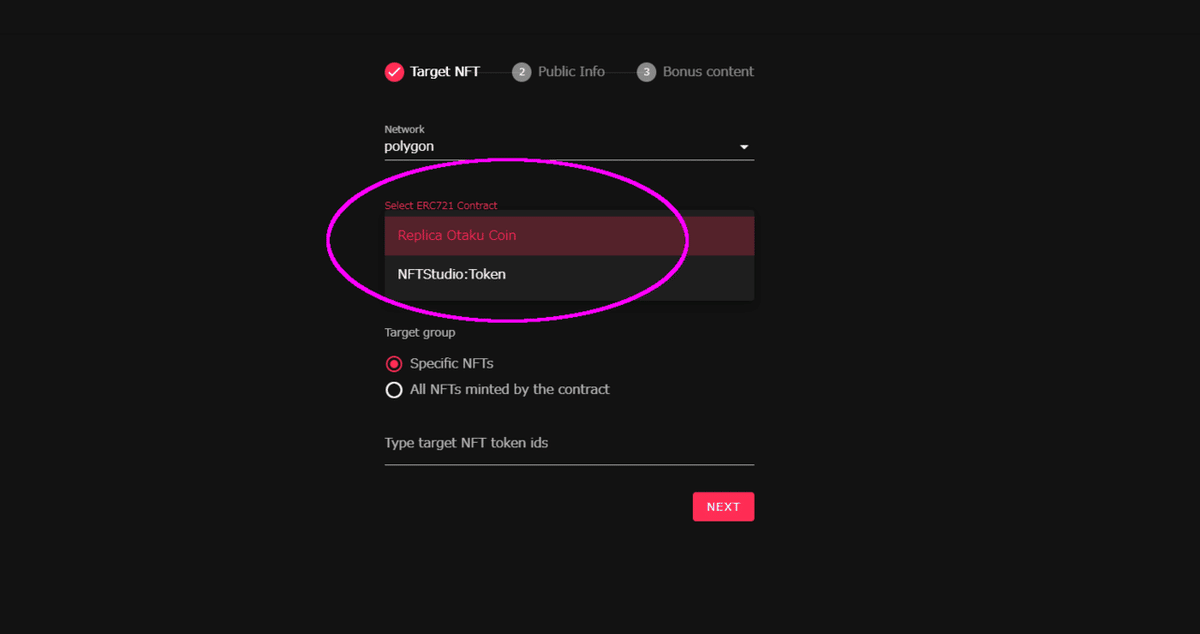
どうやら初回時は下の「Register new contract」からコントラクトの登録を行っていくようです。

このようにネットワークなどを選択する画面となりました。
私は「Polygon」を選択しました。(一見なさそうでしたが、白い部分にありました。)

コントラクトと存在しているTokenIDを入力し、「Register」(登録)を選択します。
※注 コントラクトアドレスはウォレットアドレスではありませんので、ご注意ください。

確認画面が出てきます。「Name」「Symbol」が出てきますので、自分が想定していたコントラクトであれば「Add」を選択します。
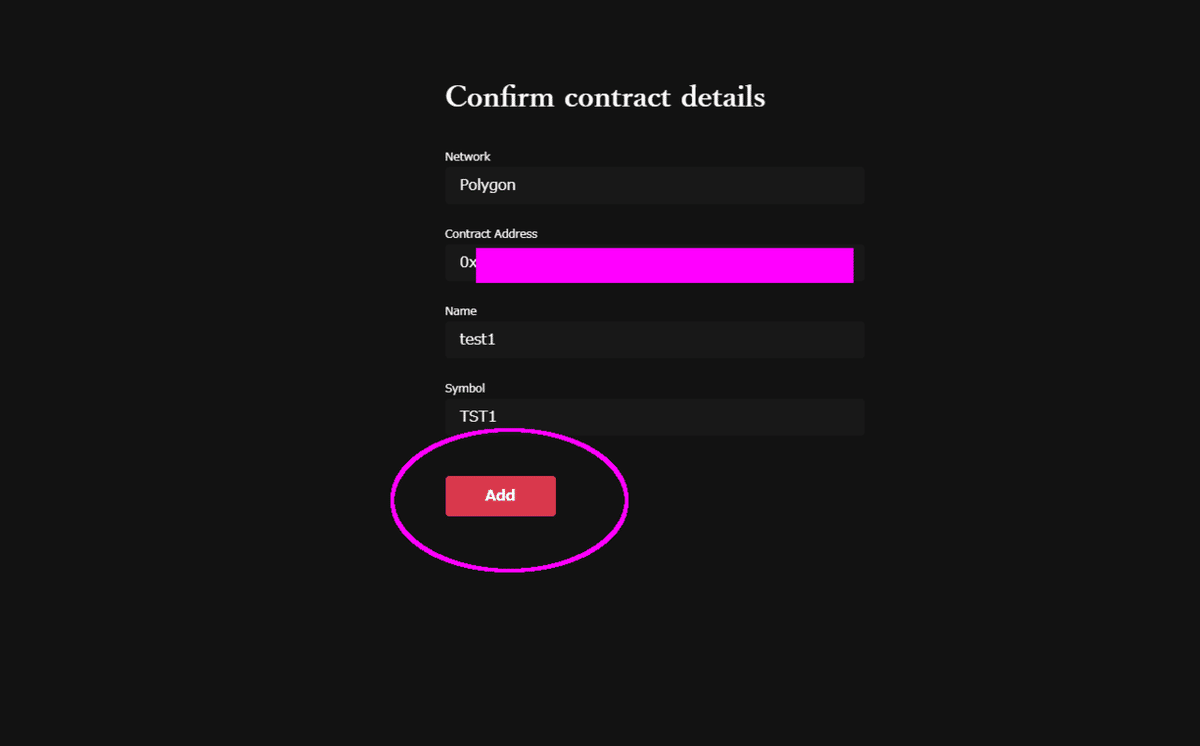
次に「Target group」を選択します。
特定のコントラクトの内、その中でも特定のNFTに絞るか否かのようです。
私は、特定のコントラクトからできたNFTであれば全てを対象としようと思いましたので、「All NFTs minted by the contract」(そのコントラクトからミントされた全てのNFT)を選択しました。
そして、最終的に問題がなければ「NEXT」を選択します。

③ Public Infoの設定
こちらはサムネイルなど誰でも見れる部分の設定のようです。設定して問題なさそうでしたら「NEXT」を選択します。
なお、「Description」は「説明文」のことです。

④ Bonus Contentの設定
特定のNFT所有者がどんなデータを見られるようにするかの設定です。
Audio Fileなどの音声データも設定できるのですね。
設定後、問題なければ「CONFIRM(確認)」を選択します。

問題なければ「SAVE」で保存しましょう。

「Bonus Contents」を作成しています。
数分かかるようです。

「Successfully created」が表示され、適切に作成ができました。
なお、私は一度「Failure(失敗)」となりましたが、もう一度「SAVE」を押したところ、うまくいきました。

⑤ Bonus Contentの中身の確認
実際に作ったものができているか見てみましょう。
特定のNFTを持っていれば、「Unlock Bonus Content」(Bonus Contentを解錠する)で見ることができます。

少し待っていると。。

できました!保存していたオーディオデータも聞くことができました!

そして、HPのトップ画面に戻ると、このように作成したBonus Contentができていました。
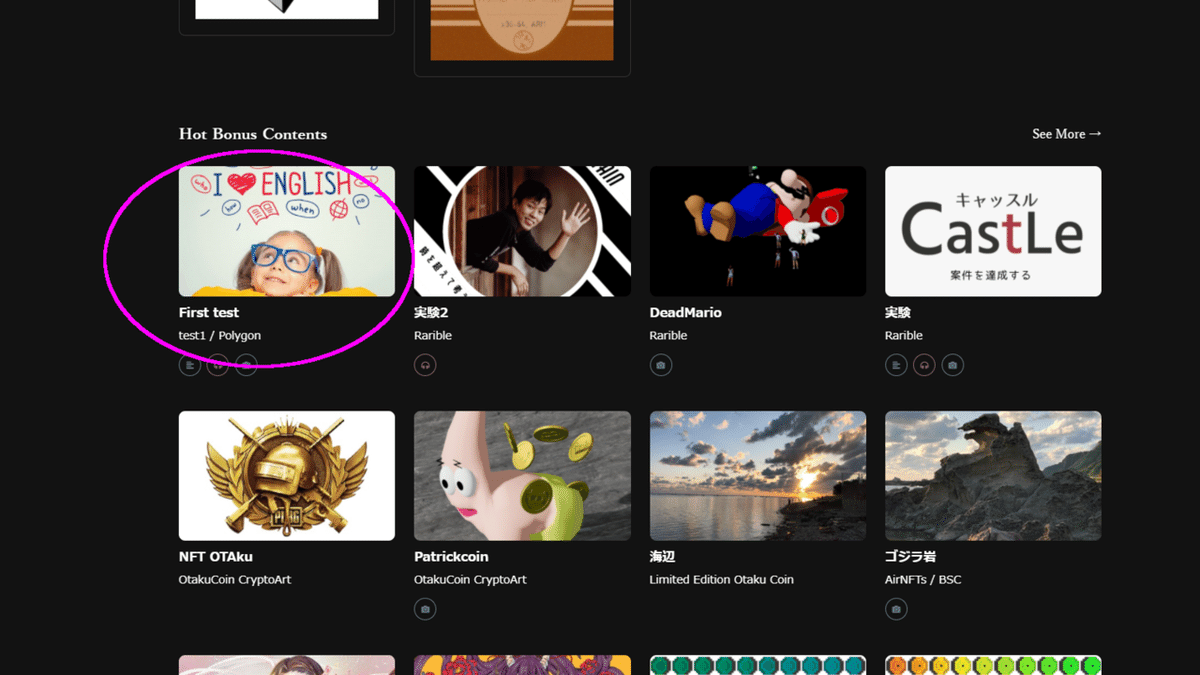
⑥ 最後に
いかがだったでしょうか。
少ないステップで簡単に特定のNFT所有者限定のコンテンツを作ることができました。
よかったら、ぜひやってみてください。
サポートをしていただけたらすごく嬉しいです😄 いただけたサポートを励みに、これからもコツコツ頑張っていきます😊
